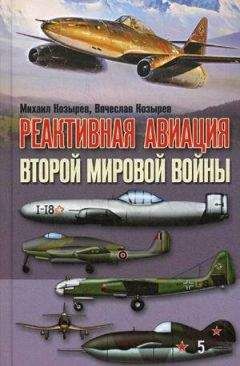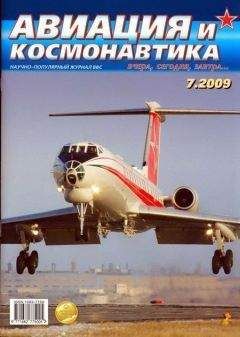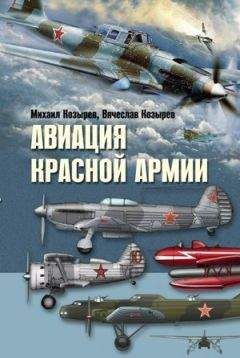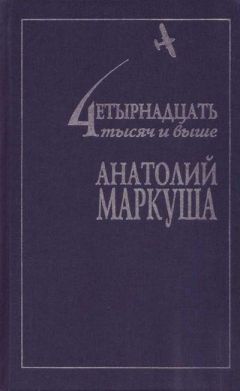Джеффри Мак-Манус - Обработка баз данных на Visual Basic®.NET
3. В поле Name (Имя) введите имя базы данных (в этой главе используется имя Novelty).
4. По умолчанию данные хранятся в файле с именем имя_базы_данных_Data.mdf a, журнал регистрации транзакций — в файле имя_базы_данных_Log.ldf. Эти предлагаемые по умолчанию имена (и пути к ним) можно изменить в полях File Name (Имя файла) и Location (Расположение) во вкладках Data Files (Файлы данных) и Transaction Logs (Журналы регистрации транзакций). Вкладка Data Files показана на рис. 3.8.
РИС. З.8. Вкладка Data Files диалогового окна Database Properties для указания расположения файлов и их размеров
НА ЗАМЕТКУВ отличие от ранних версий SQL Server, теперь уже не нужно предварительно определять размер памяти для файлов данных журналов регистрации транзакций. В SQL Server 2000 предусмотрены средства автоматического увеличения размера файлов в случае необходимости согласно заданному приросту, выраженному в мегабайтах и процентах от текущего размера. Кроме того, нужно указать максимальный размер файла так, чтобы размеры файлов не росли неограниченно вплоть до полного заполнения жесткого диска.
5. Щелкните на кнопке OK, и на жестком диске появятся два новых файла, Novelty_Data.mdf и Novelty_Data.ldf, с исходным размером 1 Мбайт.
6. После создания новой базы данных ее окно свойств закроется; новая база данных появится в папке Databases в левой области окна SQL Server Enterprise Manager.
НА ЗАМЕТКУВо вкладке General (Общие) можно в поле Collation name порядка сортировки) также указать имя принимаемого по умолчанию порядка сортировки данных. Имя порядка сортировки определяет используемый набор символов и порядок их сортировки и сравнения. Эта спецификация приобретает особое значение при работе с данными на других языках, отличных от английского. Кроме того, она применяется для учета (или игнорирования) регистра символов при выполнении операций сортировки и сравнения.
Создание таблиц в базе данных SQL Server
В Microsoft SQL Server таблицы можно создавать двумя способами:
• с помощью языка определения данных (Data Definition Language — DDL), который подробно описывается в главе 2, "Запросы и команды на языке SQL";
• с помощью графических инструментов программы SQL Server Enterprise Manager.
Оба способа создания таблиц имеют как преимущества, так и недостатки. DDL-команды языка SQL довольно сложные, особенно если вы до этого никогда их не использовали. Применение команд SQL позволяет более гибко создавать и поддерживать код создания базы данных. С другой стороны, DDL-команды могут быть полностью автоматизированы, например с помощью одного щелчка можно запустить сценарий создания базы данных. Они также предлагают более богатый уровень функциональности, который не предусмотрен в графических инструментах программы SQL Server Enterprise Manager. Кроме того, с помощью DDL-команд хотя и очень грубо, но все же можно документировать схему базы данных.
Тем не менее использование программы SQL Server Enterprise Manager позволяет быстро и легко создавать структуру базы данных с помощью инструментов с графическим пользовательским интерфейсом. Однако в программе SQL Server Enterprise Manager не так просто автоматизировать выполнение многих операций.
Некоторые разработчики предпочитают использовать для создания баз данных только команды SQL, потому что у них в распоряжении всегда остается запись выполняемых действий (в виде DDL-кода). Выбор способа создания баз данных зависит от персональных предпочтений, стандартов работы в вашей организации, а также вида создаваемых приложений для работы с базами данных. Оба способа создания базы данных рассматриваются далее в главе.
СОВЕТSQL Server 2000 содержит специальный элемент для генерации DDL-команд SQL для объектов базы данных. Его можно щелкнув правой кнопкой мыши на базе данных в папке Databases окна Microsoft SQL Servers, а затем выбрав в контекстном меню команду All Tasks→Generate SQL Scripts (Все задачи→Генерация сценариев SQL) для открытия диалогового окна Generate SQL Scripts (Генерация сценариев SQL).
Использование программы SQLServer Enterprise Manager для создания таблиц базы данных SQL Server
После создания базы данных необходимо создать в ней таблицы. Для этого с помощью программы SQL Server Enterprise Manager выполните ряд действий.
1. В окне Microsoft SQL Servers программы SQL Server Enterprise Manager щелкните на знаке "плюс" возле имени созданной базы данных.
2. Щелкните правой кнопкой мыши на объекте Tables.
3. Из контекстного меню выберите команду New Table (Новая таблица), и на экране появится диалоговое окно Design Table (Создание таблицы), как показано на рис. 3.9.
РИС. 3.9. Диалоговое окно конструктора таблиц в программе SQL Server Enterprise Manager
НА ЗАМЕТКУ
При первом открытии диалогового окна Design Table в его заголовке будут слова New Table, а не Design Table.
4. Начнем с создания таблицы, в которой будут храниться данные о клиентах. Щелкните в столбце ColumnName и введите имя FirstName для первого поля в таблице.
5. Нажмите клавишу <Tab> для перехода к следующему столбцу, Data Type. В этом столбце выберите из списка типов данных поле переменной длины, или varchar. Этот тип данных в SQL Server используется для хранения относительно небольшой части строковых данных.
6. В следующем столбце введите число 20, т.е. максимальное количество символов в поле FirstName.
7. В столбце Allow Nulls определяется возможность использования неопределенных значений. Если в этом столбце установлен флажок, то неопределенные значения могут быть введены в это поле. Для поля FirstName этот флажок должен быть установлен.
8. Введите определения остальных полей и их параметры. После определения полей окно SQL Server Enterprise Manager примет такой вид, как на рис. 3.10.
9. По окончании определения полей сохраните таблицу, щелкнув на кнопке Save (Сохранить).
РИС. 3.10. Диалоговое окно конструктора таблиц с определениями полей в новой таблице
НА ЗАМЕТКУТеперь можно создать уникальные идентификаторы для каждой записи в таблице. Поле с такими идентификаторами называется идентификационным полем. Учтите, что идентификационное поле нужно определить во время создания потому что его нельзя создать впоследствии после включения данных в таблицу. Дело в том, что такое поле не может содержать неопределенные значения, а поля без неопределенных значений можно создавать только до вставки данных. В этом отношении SQL Server не обладает такой гибкостью, которой обладает база данных Microsoft Access, но это именно та цена, которую придется заплатить за повышенную производительность и масштабируемость SQL Server. В следующем разделе более подробно описывается способ создания идентификационных полей в таблице базы данных.
10. После этого на экране появится диалоговое окно Choose Name (Выбор имени), в котором следует ввести имя созданной таблицы. Здесь можно ввести любое имя, но для примеров данной главы следует использовать имя tblCustomer.
11. Вновь созданная таблица появится в окне Microsoft SQL Servers.
Создание идентификационного поля для уникальной идентификации записей
Полезно, но не обязательно, для каждой записи иметь информацию, которая будет уникально идентифицировать ее. Часто этот уникальный идентификатор не имеет ничего общего с бизнес-данными. В SQL Server можно создавать идентификационное поле, аналогичное полю AutoNumber в базах данных Microsoft Jet. При создании каждой записи ей автоматически присваивается уникальное числовое значение в идентификационном поле.
Идентификационное поле в SQL Server отличается от поля AutoNumber в Microsoft Jet и обладает следующими возможностями:
• любой числовой тип данных (в Jet оно может иметь тип только длинного целого числа);
• увеличение своего значения на любое определенное число (в Jet это может быть либо единица, либо случайное значение);
• нумерация с любого значения (в Jet нумерация может начинаться только с 1);
• восстановление значений; это позволяет вставить специфическое число в уникальное поле для восстановления записи, которая, например, была случайно удалена (в Jet уникальное поле всегда доступно только для чтения).
Идентификационное поле в SQL Server обладает меньшей гибкостью, чем поле AutoNumber в Jet: если вы собираетесь создать идентификационное поле, то должны сделать это при создании таблицы. Это происходит из-за того, что в SQL Server допускается позднее создание полей, содержащих неопределенные значения, а поля, не содержащие неопределенных значений, могут быть созданы только во время создания таблицы.
Чтобы создать идентификационное поле с помощью программы SQL Server Enterprise Manager, выполните ряд действий.
1. В окне конструктора таблицы Design Table создайте новое поле ID. Выберите для него тип данных int. Помните, что этот тип данных имеет размер четыре байта, подобно типу данных Integer в Visual Basic .NET.